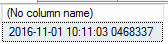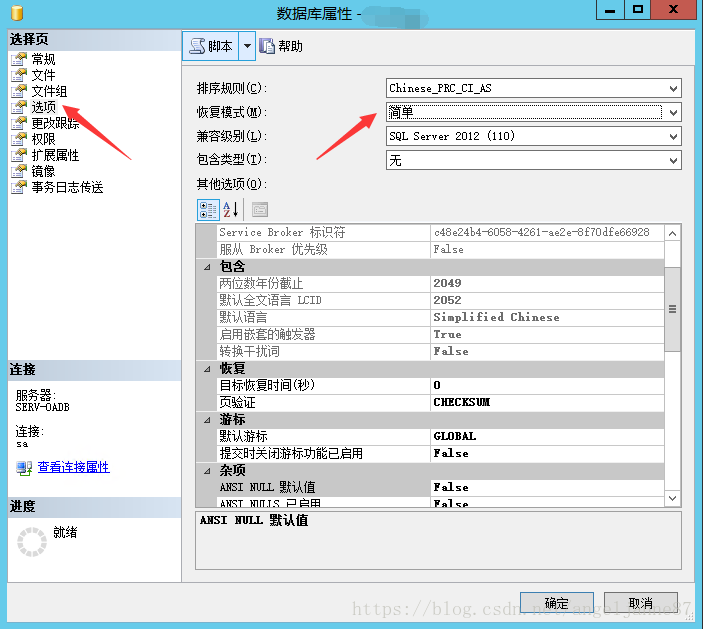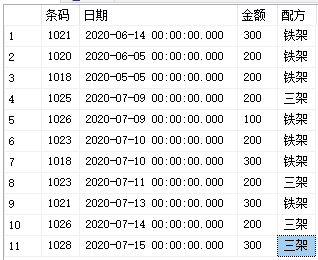获得数据Microsoft Access从MySQL获取数据的操作指南(access从mysql)
获得数据:Microsoft Access从MySQL获取数据的操作指南
Microsoft Access是一款功能强大、易于使用的关系型数据库管理系统,主要用于个人或小型团体的数据管理。然而,在实际应用中,我们往往需要从其他数据库或系统中获取数据并集成到Access中,有助于提升数据的完整性和可用性。MySQL是一款开源的关系型数据库管理系统,由于具有跨平台性、可扩展性和性能稳定等特点,在Web开发和应用中常常得到应用。本文将介绍如何使用Microsoft Access从MySQL中获取数据的操作指南。
需要在MySQL中创建一个数据库和表,并插入测试数据,以便在Access中进行操作。这里我们创建一个名为test的数据库,包含一个名为user的表,包含id、name和age三个字段:
CREATE DATABASE test;
USE test;
CREATE TABLE user (
id INT PRIMARY KEY,
name VARCHAR(30),
age INT
);
INSERT INTO user VALUES (1, ‘Tom’, 21);
INSERT INTO user VALUES (2, ‘Jerry’, 22);
INSERT INTO user VALUES (3, ‘Mike’, 23);
接下来,我们需要在Access中进行配置,以便连接到MySQL数据库。打开Access,选择“外部数据”选项卡,在“导入和链接”组中选择“ODBC数据库”。
在弹出的对话框中,选择“新建”并选择“MySQL ODBC 8.0 Unicode Driver”,点击“完成”。
在“数据源名称”中输入“MySQLtest”,在“TCP/IP服务器”中输入MySQL数据库所在的IP地址和端口号(默认是3306),在“用户”和“密码”中输入MySQL数据库的用户名和密码,选择“选项”按钮。
在“DSN MySQLtest配置”窗口中,勾选“默认数据库”,并选择MySQL数据库中的test库,勾选“返回字符长读取”,点击“确定”。
现在,我们已经成功配置好了连接MySQL数据库的ODBC数据源。接下来,我们可以在Access中创建一个新的查询,选择“ODBC数据库”的数据源,选择MySQLtest数据源,点击“确定”。
在“ODBC 数据库连接”提示框中,输入MySQL数据库的密码,选择“确定”。
现在,我们已经可以在Access中查询MySQL数据库中的数据了,输入SQL语句“SELECT * FROM user;”并执行,应该能够返回MySQL数据库中的数据。
我们还可以将MySQL数据库中的数据导入Access中,以便更好地管理和操作数据。在Access中选择“外部数据”选项卡,在“导入和链接”组中选择“ODBC数据库”。
在弹出的对话框中,选择“ODBC数据源”并选择MySQLtest数据源,点击“确定”。
在“导入对象”对话框中,选择“表”并选择MySQL数据库中的user表,点击“确定”。
在“导入表”对话框中,选择“导入表”并指定表的名称(比如user2),点击“确定”。
现在,我们已经成功将MySQL数据库中的数据导入到Access中,并可以直接在Access中进行管理和操作。Microsoft Access从MySQL获取数据非常简单,只需要完成ODBC数据源的配置即可。通过这种方式,我们可以更轻松地管理和操作数据,提升工作效率和数据完整性。